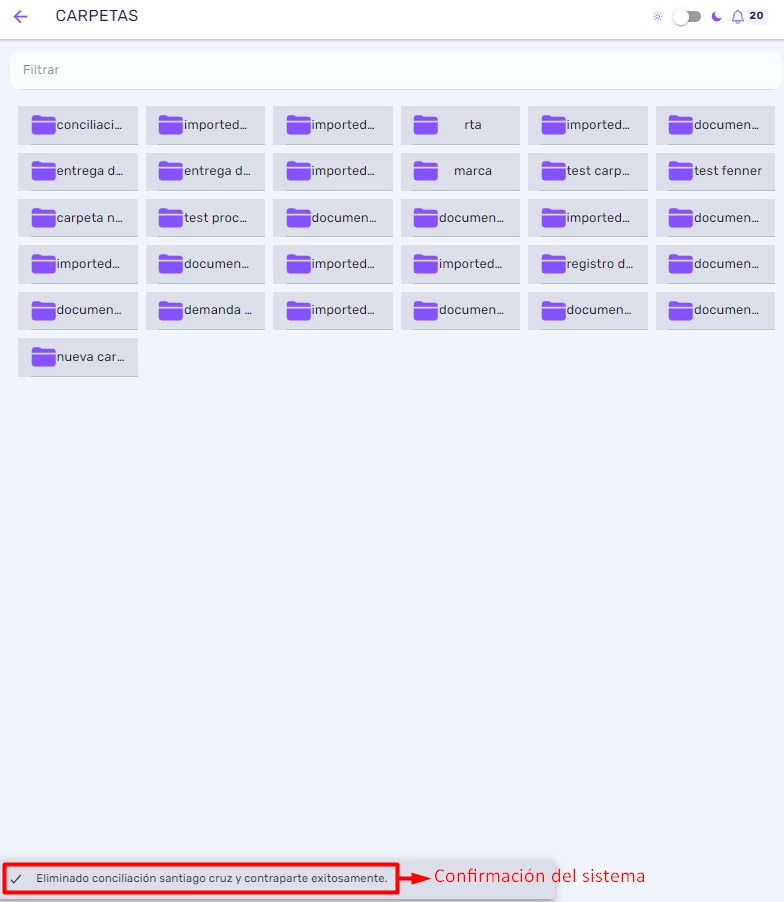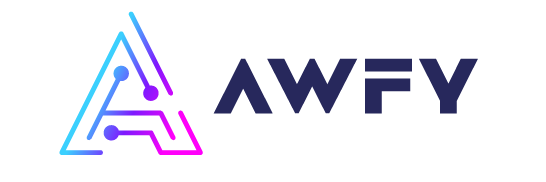Para eliminar una carpeta de tu AWFY, puedes hacerlo de dos formas. La primera es haciendo clic derecho sobre la carpeta y seleccionando la opción “Eliminar”. Sin embargo, antes de ejecutar esta acción, debes asegurarte de que la carpeta no tenga archivos o subcarpetas creadas dentro de ella, ya que en ese caso no podrás eliminarla de esta manera. En la imagen que ves a continuación, puedes ver que la carpeta tiene creadas dos subcarpetas y tres archivos agregados.
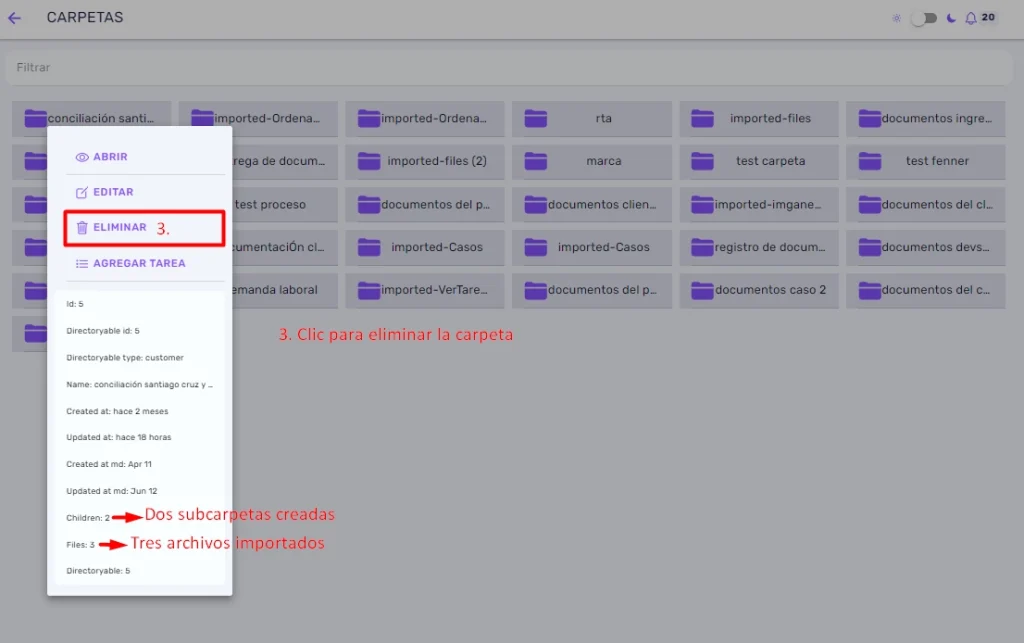
La información que ves en la imagen puede variar según el tipo de carpeta que estés consultando para eliminar. Si la carpeta contiene información, debes eliminar primero esta información. Sin embargo, al hacerlo, es importante que estés seguro de ejecutar esta acción, ya que esta información puede estar asociada a un cliente, proceso, caso, empleado u otros actores que tengan acceso a la carpeta o estén compartiendo la información.
Para eliminar la información que está en la carpeta, haz doble clic en la opción “Abrir” y luego elimina la información de la carpeta.
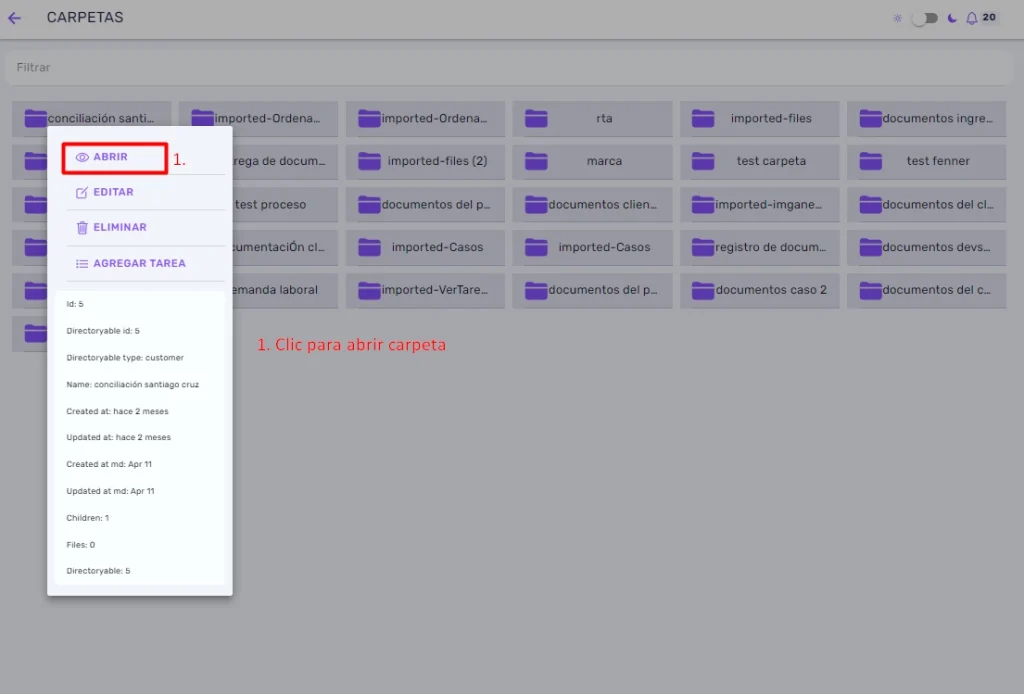
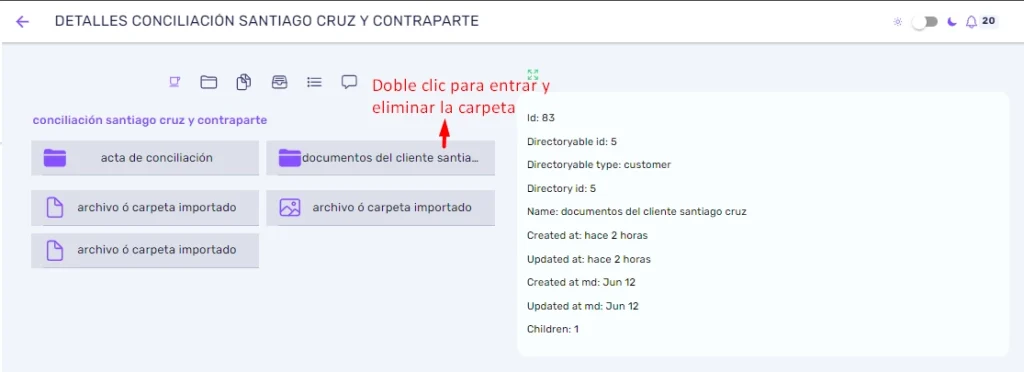
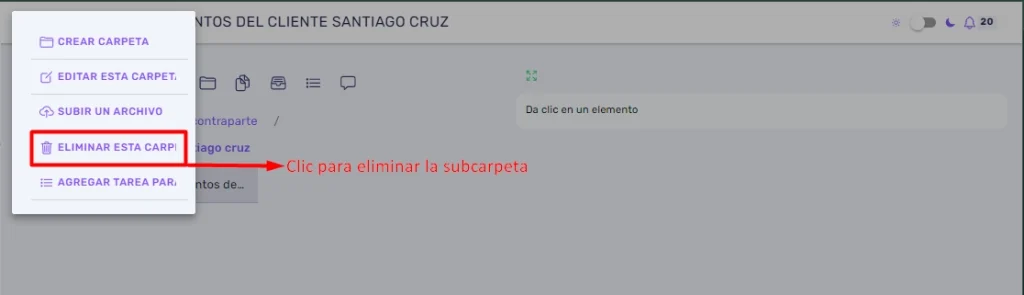
Una vez ejecutas la acción “Eliminar esta carpeta”, en tu ventana aparece una ventana de confirmación que te pregunta si estás seguro de ejecutar esta acción. Para confirmar, haz clic en el botón “Eliminar”.
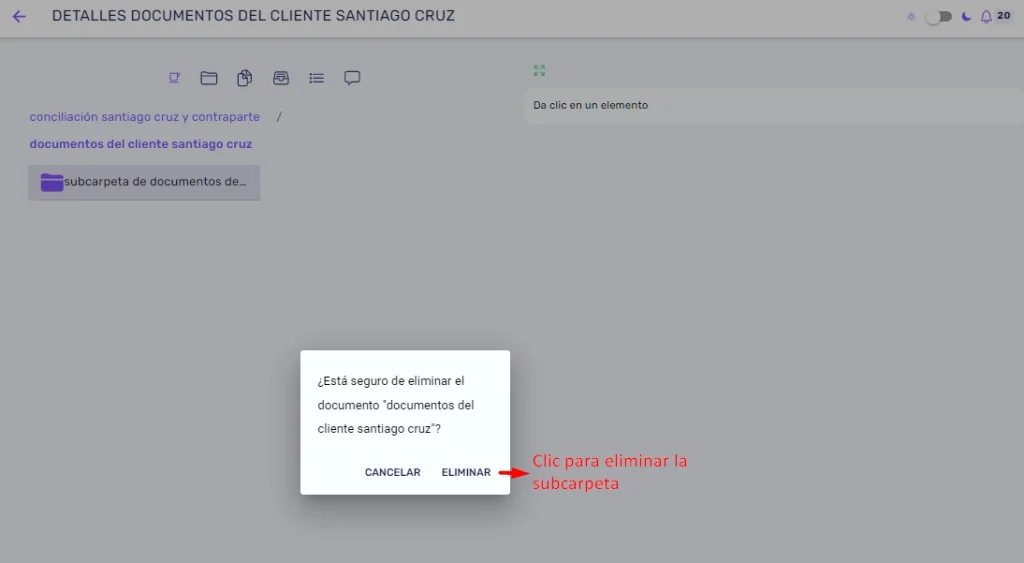
Después de esto, en tu vista verás un mensaje de confirmación que te indica que el proceso se ejecutó de forma exitosa. Puedes repetir este proceso para eliminar todas las subcarpetas que tengas creadas.
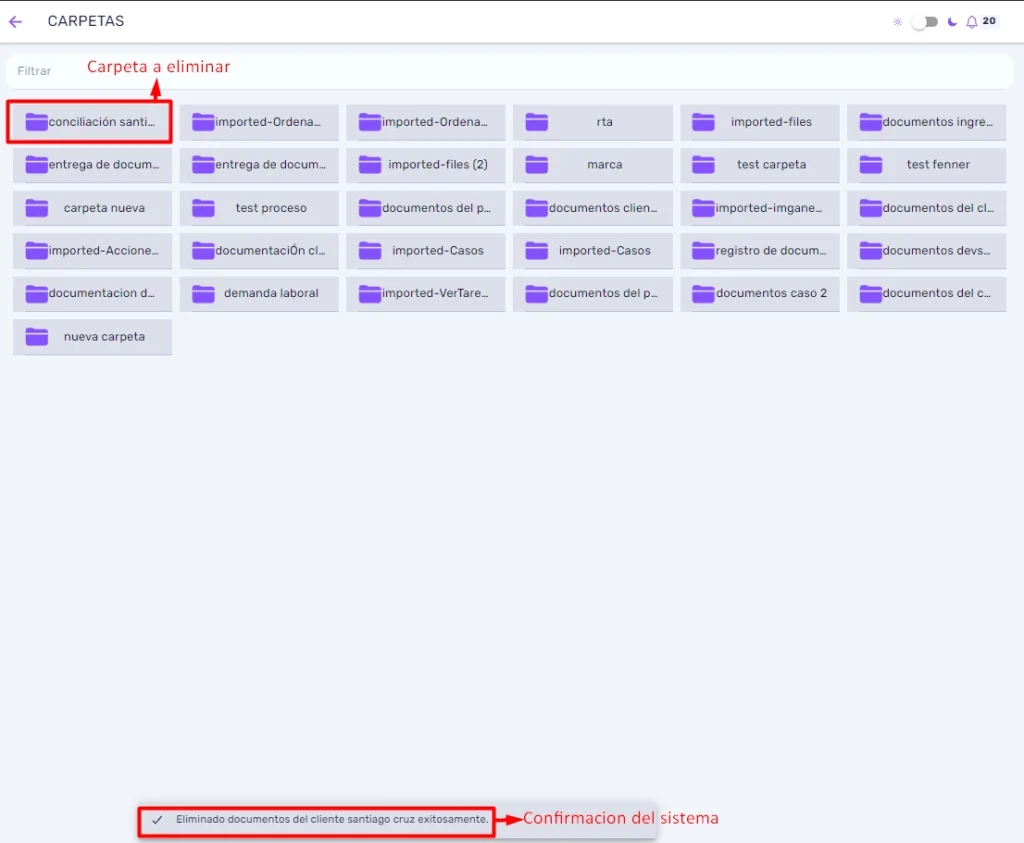
Para eliminar un archivo, haz clic derecho sobre él y luego, con el botón izquierdo de tu mouse, haz clic en el botón “Eliminar” para confirmar que deseas eliminarlo.
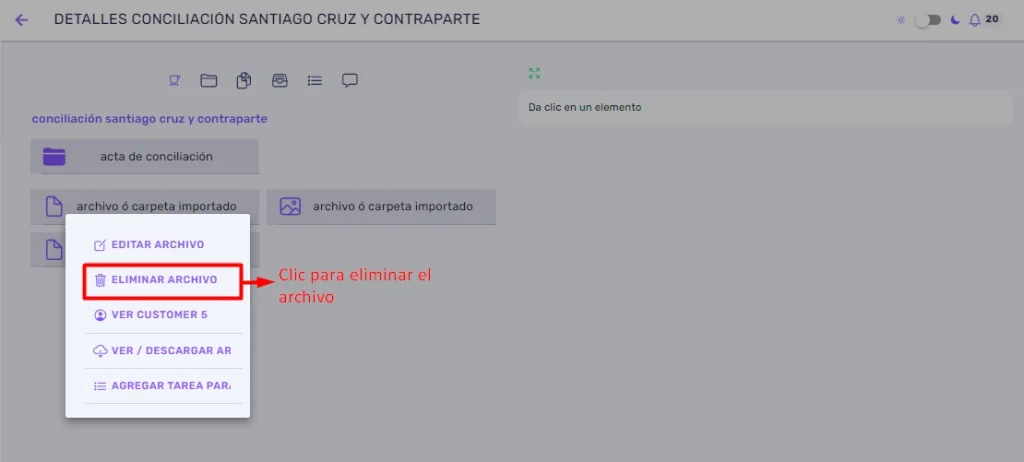
Luego de esto, el sistema te pregunta si estás seguro de eliminar el archivo. Para confirmar, haz clic en el botón “Eliminar”.
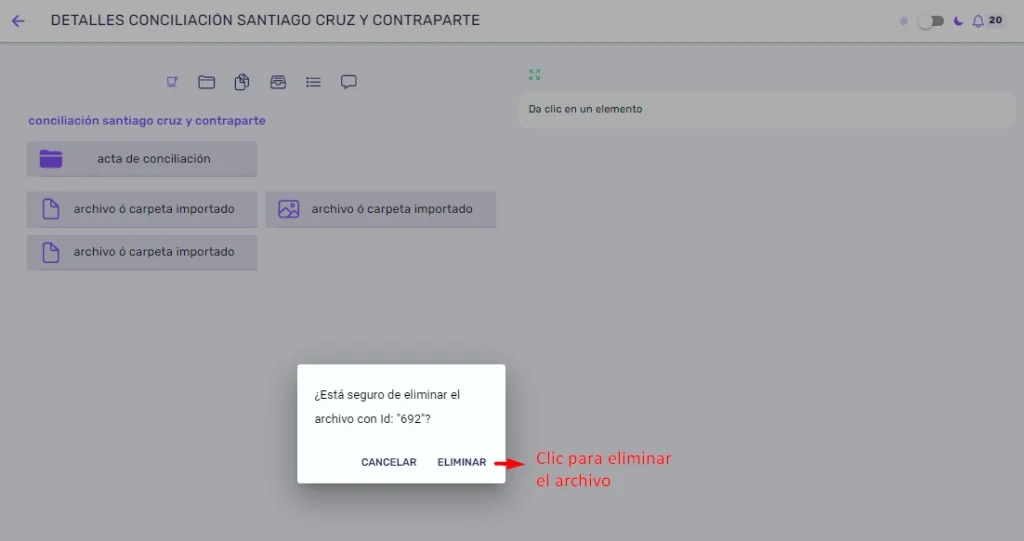
Después de esto, en la parte inferior de tu pantalla, verás un mensaje de confirmación que te indica que el archivo se ha eliminado de forma exitosa.
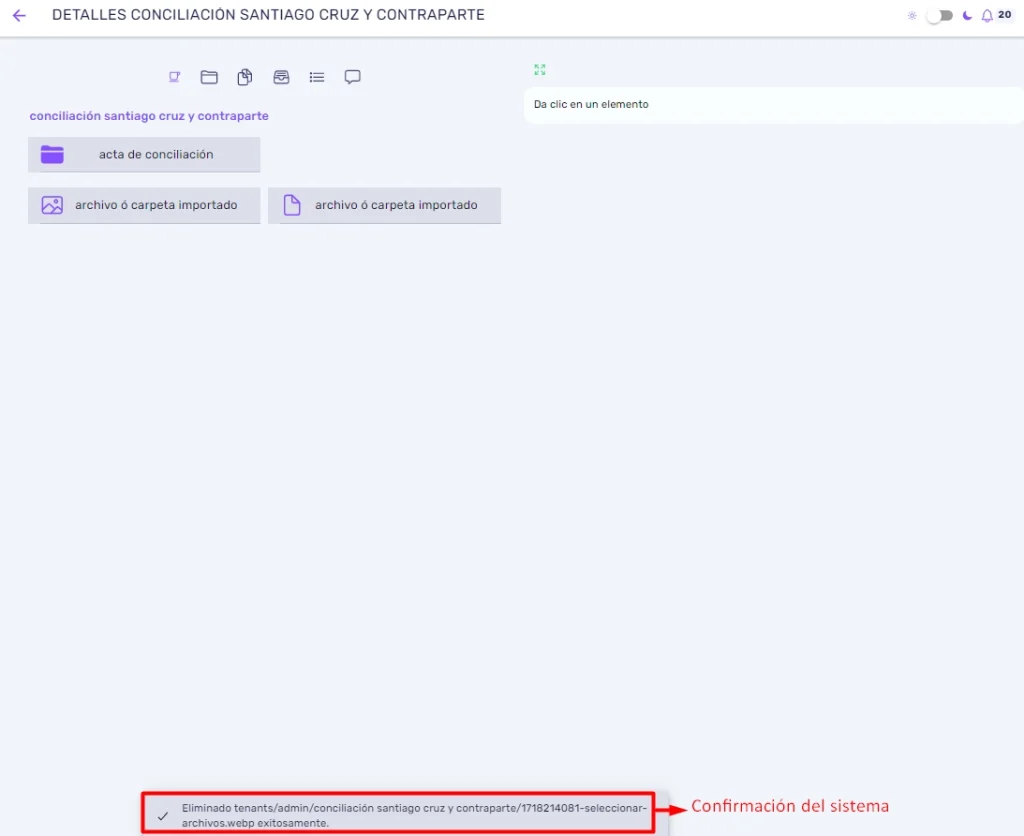
Una vez hayas eliminado las subcarpetas y los archivos dentro de la carpeta principal, haz clic derecho sobre la carpeta principal y selecciona la opción “Eliminar” haciendo clic con el botón izquierdo. Luego, confirma la acción haciendo clic en “Eliminar la carpeta”.
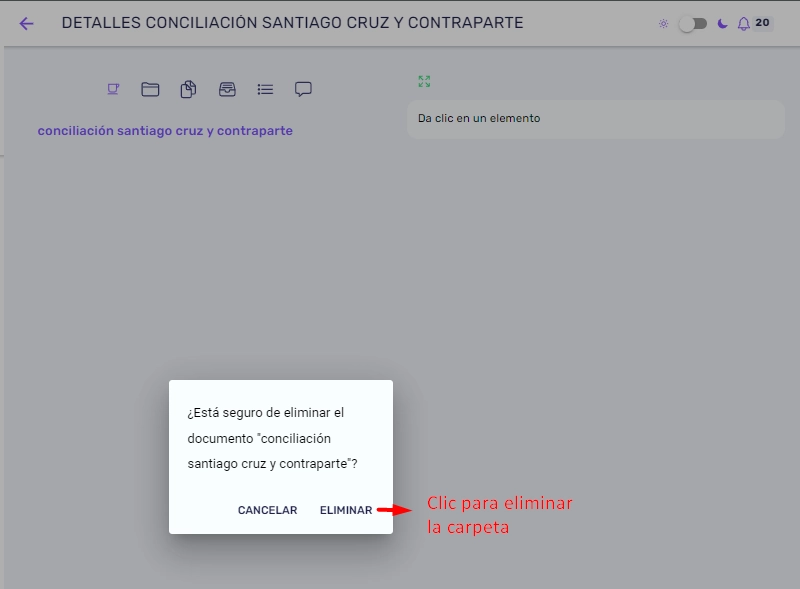
Una vez el sistema te confirma que la acción se ejecutó de forma exitosa, puedes validar en la información del cliente que la carpeta y los archivos ya no estén dentro de su perfil.